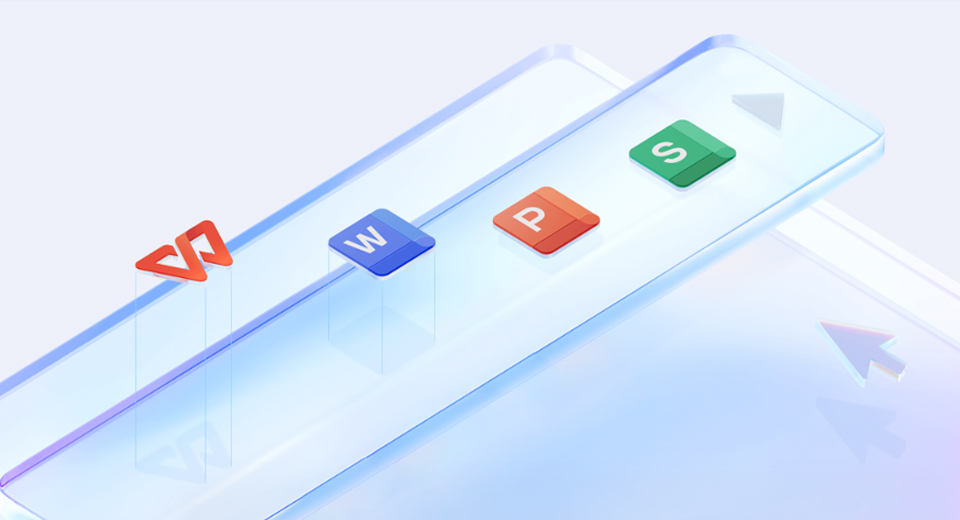
```html
在使用Excel处理数据和制作报表时,常常需要将工作表打印出来。然而,直接打印可能导致格式混乱或信息遗漏。因此,掌握如何使用打印预览功能将极大提升你的工作效率,让你的文档在打印前保持完美无瑕!下面将为你详细介绍几种方法,助你顺利进行打印预览。
方法一:使用“文件”菜单进行打印预览
这是最常见的方式,通过菜单直接访问打印预览功能。
- 打开你的Excel工作簿。
- 点击左上角的“文件”按钮。
- 选择“打印”选项。
- 在右侧,将显示打印预览,你可以查看打印效果并进行调整。
方法二:用快捷键快速查看打印预览
如果你喜欢使用快捷方式,可以使用快捷键更快地访问打印预览。
- 确保你的工作簿已打开。
- 按下Ctrl + P组合键。
- 此时将打开打印页面,右侧会出现打印预览。可在此查看。
方法三:自定义打印区域并预览
如果只想打印特定区域,可以自定义打印区域并查看预览效果。
- 选中你希望打印的单元格区域。
- 点击“页面布局”选项卡。
- 在“页面设置”组中,选择“设置打印区域”。
- 再次使用Ctrl + P组合键查看仅选定区域的打印预览。
方法四:使用“页面布局”进行预览和调整
利用页面布局选项,可以更细致地调整打印设置和预览。
- 在工作簿中,点击“页面布局”选项卡。
- 在“页面设置”组中,点击“打印标题”来设置边界等页面设置。
- 使用“文件” → “打印”查看打印预览。
通过以上方法,你可以灵活地进行打印预览,确保文档的完美呈现。希望这些技巧能帮助你在工作中更加高效!如果你有其他问题或分享自己的打印预览经验,欢迎留言与大家讨论!
```

